你必須嘗試的 11 個隱藏的 OneNote 功能
已發表: 2021-12-30Microsoft OneNote 是保存筆記的絕佳方式。 該應用程序加載了多項功能,其中許多您可能不知道。 了解這些隱藏的 OneNote 功能非常重要,這樣您才能充分利用這款筆記應用。
在這裡,我們列出了一些有趣的功能,您可以在 OneNote 應用程序中使用您的筆記。
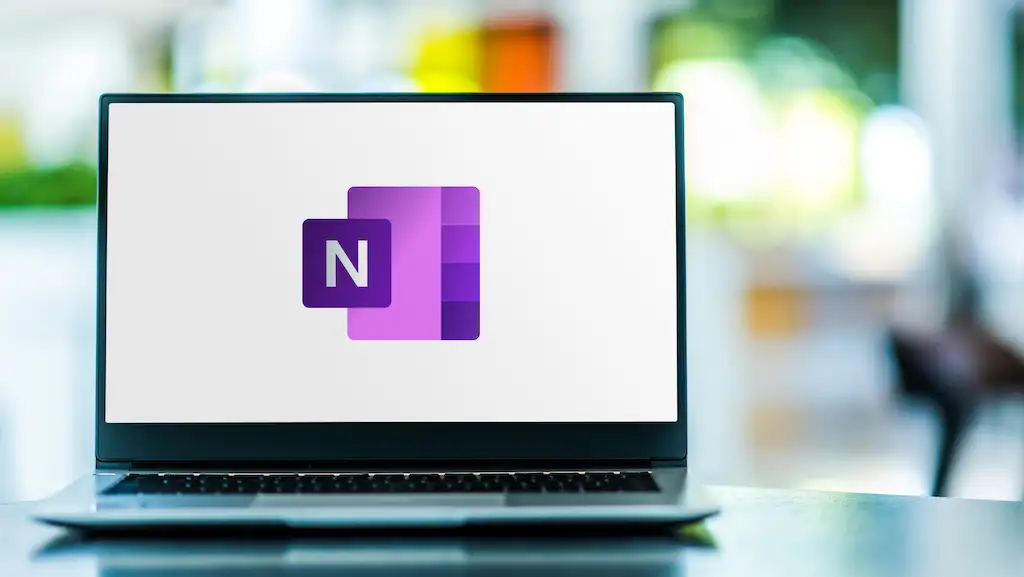
1.讓 OneNote 看起來像一個真正的筆記本
如果您習慣於在實體筆記本中記筆記,您可能更喜歡 OneNote 擁有類似筆記本的實際界面。 幸運的是,OneNote 允許您更改筆記的背景,因此您可以根據需要使用以筆記本為主題的背景。
為此,請使用 OneNote 打開您的筆記。 選擇頂部的視圖選項卡,然後選擇規則線選項。 然後,選擇您要用於筆記的背景。
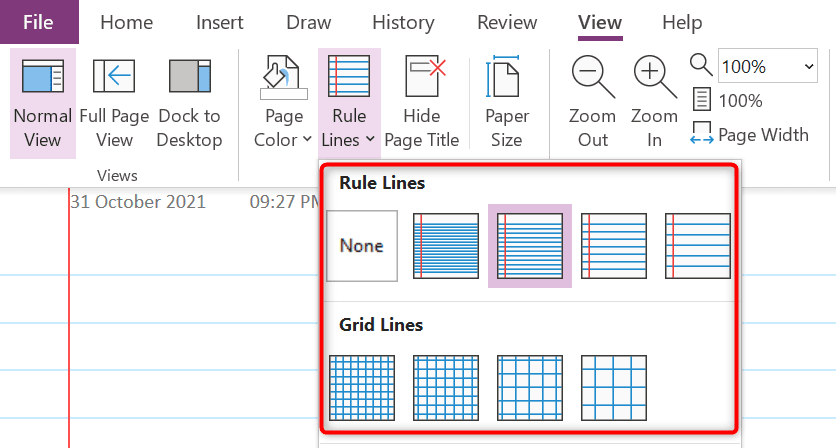
如您所見,有多種背景可供選擇。
2.打開多個筆記窗口
如果單個 OneNote 窗口不足以滿足您的需求,您可以在 OneNote 中打開相同或不同筆記的多個窗口。 這使您可以在各種窗口中對筆記進行分類。
要在 OneNote 中打開多個筆記窗口,請選擇 OneNote 界面頂部的查看選項卡,然後選擇新建窗口選項。
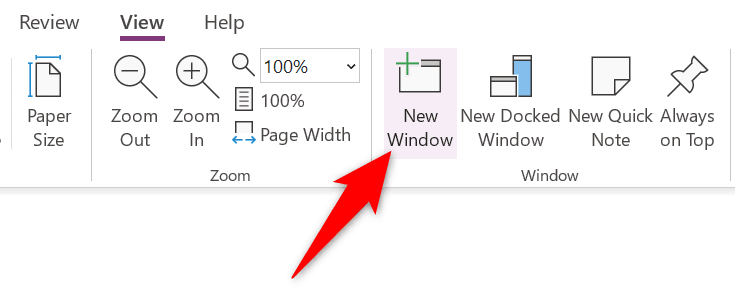
現在,您的計算機上打開了一個新的 OneNote 窗口。 您可以按照通常的方式在這些多個窗口之間切換。
3.將標籤應用到您的項目
創建新筆記很容易,但很難在現有筆記中找到某些內容。 幸運的是,您可以在 OneNote 中為您的筆記添加標籤,這使得以後查找筆記變得更加容易。
要將標籤分配給您的筆記,請將光標放在您要添加標籤的位置。 然後,選擇頂部的主頁選項卡,然後從標籤部分中選擇一個標籤。
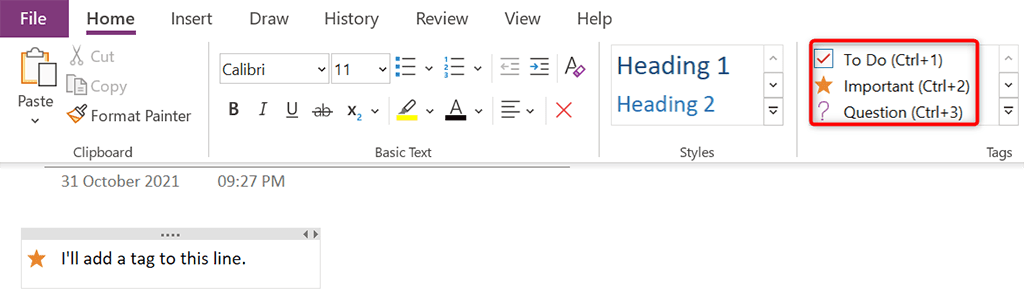
OneNote 會將選定的標籤添加到您的筆記中。 重複此過程以向您的筆記添加更多標籤。
4.鏈接到其他註釋/部分
為了更輕鬆地查找相關內容,您可以在 OneNote 筆記中添加指向其他筆記和部分的鏈接。 當有人單擊您筆記中的鏈接時,OneNote 會將他們帶到該筆記。
要在筆記中添加內部鏈接,請右鍵單擊要添加鏈接的文本,然後從打開的菜單中選擇鏈接。
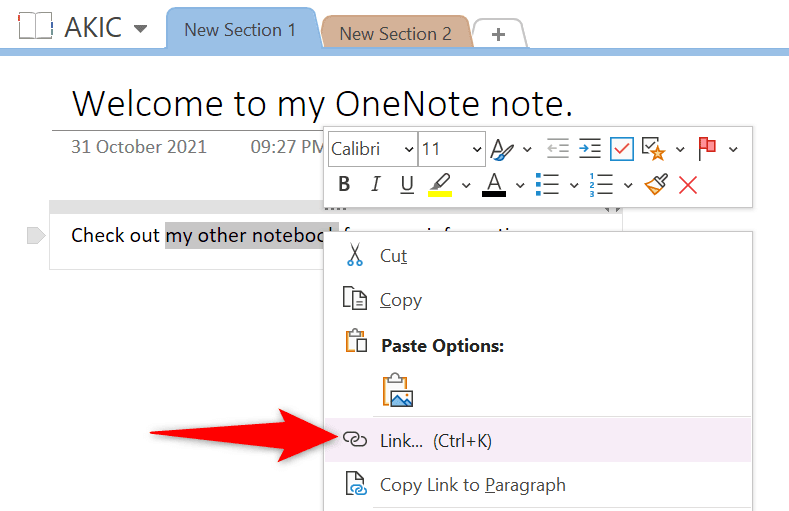
在“鏈接”窗口中選擇要為其添加鏈接的項目。 然後,選擇窗口底部的“確定”以完成添加鏈接。
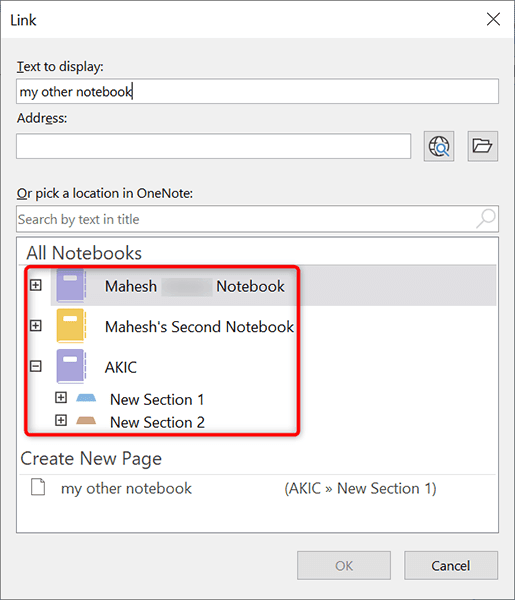
5.密碼保護選定部分
如果您想在共享筆記時將某些部分保密,您可以為這些特定部分添加密碼保護。 然後,當用戶嘗試打開這些部分時,他們必須輸入正確的密碼才能進入。
要添加密碼保護,請右鍵單擊要保護的部分,然後從菜單中選擇密碼保護此部分。
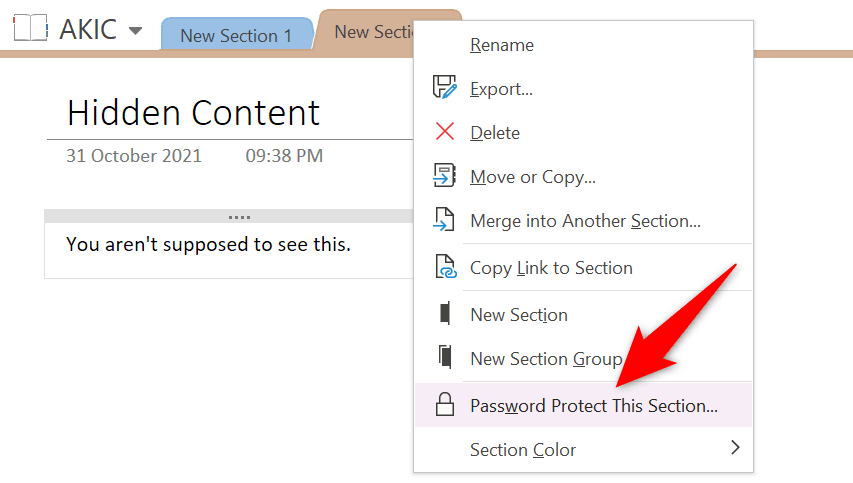
在右側邊欄中選擇設置密碼。 然後,輸入您要用於所選部分的密碼。
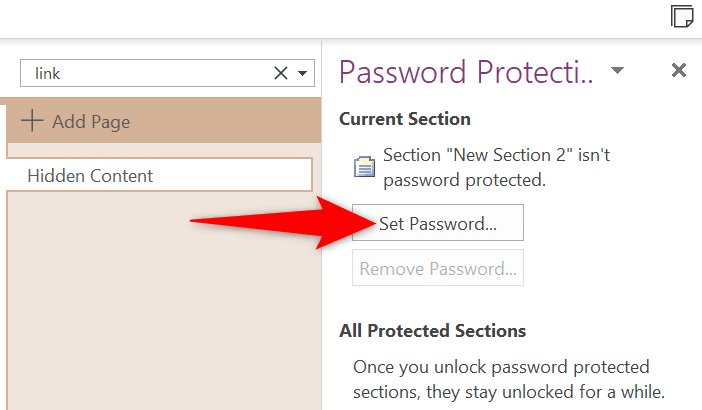
稍後,如果您想從筆記部分刪除密碼保護,請從右側邊欄中選擇刪除密碼。

6.輸入和求解數學方程
OneNote 的隱藏功能之一是數學求解器,您可以使用它來鍵入數學方程式並讓 OneNote 為您求解。 使用此功能,您可以像在紙上書寫一樣輸入方程式。
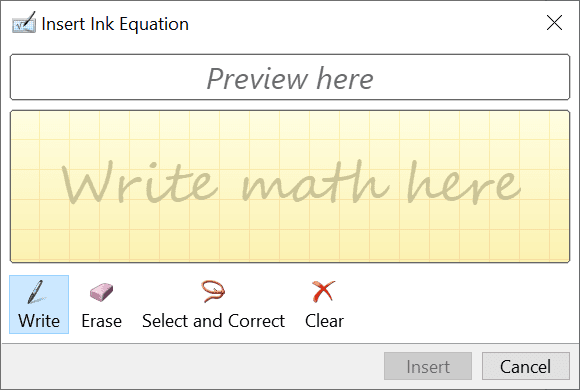
要訪問數學求解器,請選擇 OneNote 界面頂部的Draw選項卡,然後選擇Ink to Math 。 然後,寫下您的方程式,讓 OneNote 為您求解該方程式。
7.將圖像轉換為文本
OneNote 可以從圖像中讀取文本,這意味著您不必手動將圖片中的文本輸入到 OneNote 筆記中。 只需將您的圖像提供給 OneNote,選擇一個選項,該應用程序就會從您的圖像中提取文本。
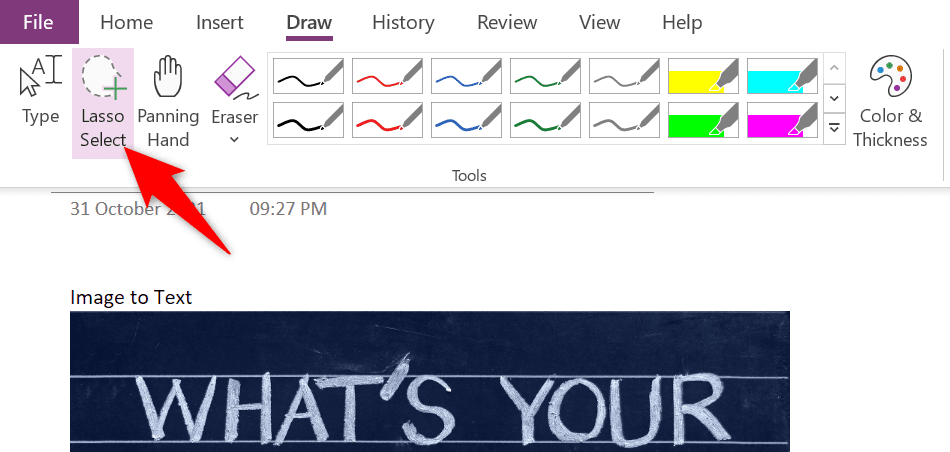
要使用此功能,請選擇“繪圖”選項卡,然後在 OneNote 中選擇“套索選擇”工具。 然後,選擇圖像中包含文本的區域。 完成後,再次選擇繪圖選項卡並選擇墨跡到文本選項。 此選項可讓您將圖像的文本轉換為筆記中的可編輯文本。
8.粘貼文本而不格式化
通常,當您將文檔或 Web 中的文本粘貼到 OneNote 筆記中時,文本會帶有其原始格式。 如果您希望將此文本以純文本格式保存在筆記中,則必須在 OneNote 中使用上下文菜單選項。
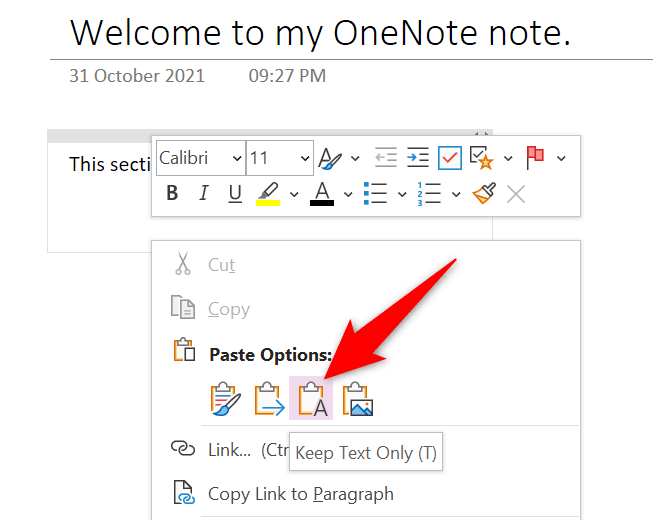
使用 OneNote 打開要在其中粘貼文本的筆記。 右鍵單擊要插入複製文本的位置,然後選擇粘貼選項>僅保留文本。 這將確保只粘貼文本,而忽略格式。
9.讓你的筆記在你所有的設備上可用
OneNote 允許您將您的筆記與您的雲帳戶同步,使您的筆記可在所有受支持的設備上使用。 這樣,您可以在一台設備上留下筆記,然後從另一台設備繼續處理該筆記。
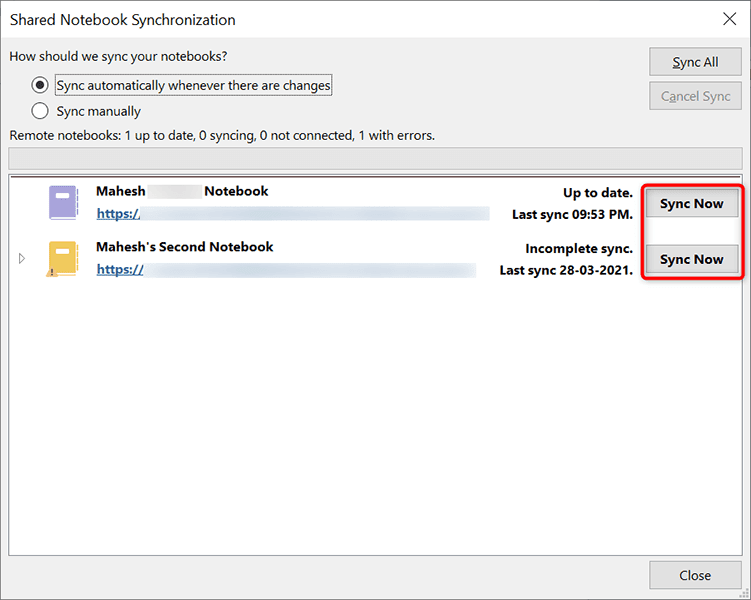
為了獲得這種便利,您必須確保 OneNote 同步您的筆記。 通過選擇文件選項卡並選擇信息選項來確認。 然後,在右側窗格中選擇查看同步狀態。 找到您要與云同步的筆記本,然後選擇該筆記本旁邊的立即同步。
OneNote 會將您的筆記本與您的帳戶同步,並使該筆記本在您支持的所有設備上可用。
10.自定義打印區域
如果您只想打印筆記本的某個區域,則不必打印整個筆記本。 OneNote 具有選擇要打印的區域的功能。
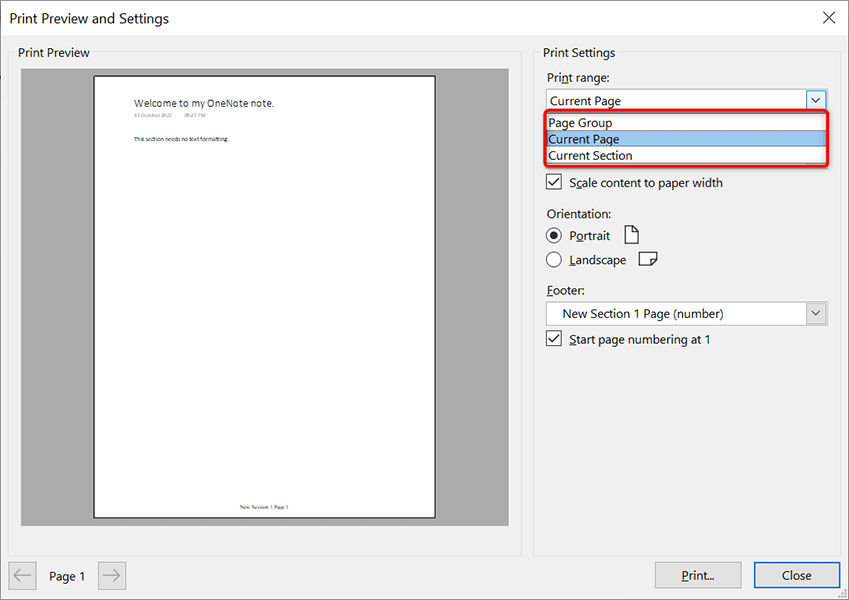
若要自定義 OneNote 中的打印區域,請在 OneNote 應用程序中選擇“文件”>“打印”>“打印預覽”。 然後,從右側的Print range下拉菜單中選擇Current Page 、 Page Group或Current Section 。 最後,選擇打印以打印您的筆記。
11.快速查找 OneNote 功能
OneNote 提供瞭如此多的功能,以至於有時很難找到您正在尋找的特定功能。 幸運的是,OneNote 也有一個解決方案。
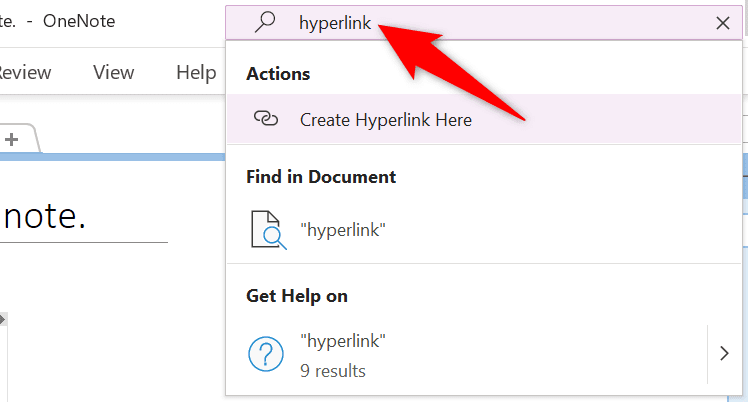
您可以使用 OneNote 窗口頂部的搜索框快速找到 OneNote 功能。 在此框中鍵入您要查找的功能,您將獲得所有相關結果。
例如,如果您正在尋找超鏈接功能,請在該搜索框中鍵入超鏈接。 然後,您將在屏幕上看到所有超鏈接選項。
Microsoft OneNote 的功能比你想像的要多
Microsoft OneNote 可能看起來像一個簡單的筆記應用程序,但事實並非如此。 該應用程序具有許多值得探索的隱藏功能,可以讓您更輕鬆地處理和管理您的筆記。 我們希望本指南可以幫助您發現一些有趣且獨特的 OneNote 功能。
